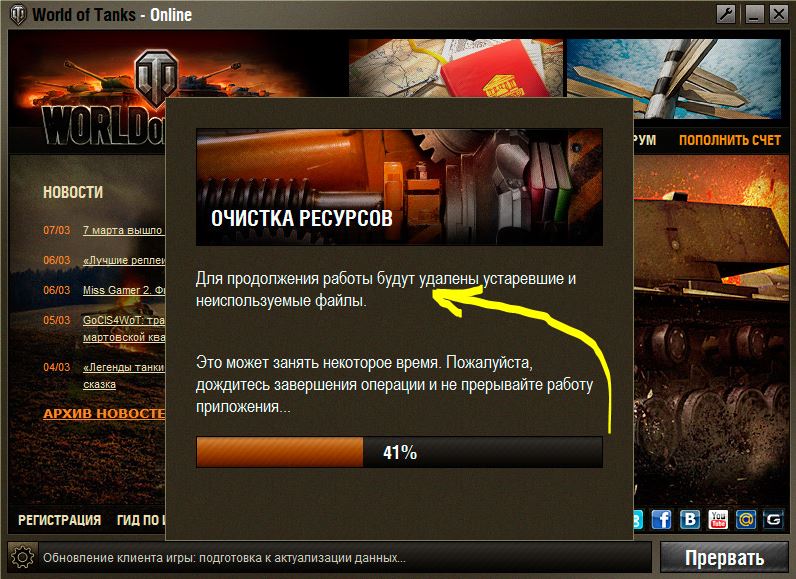Наверняка все уже оценили видео 360° с поверхности Марса, которое опубликовал Цукерберг в своём Фейсбуке. Это крутейшая технология будущего, которая стала доступной уже сегодня. Говоря вкратце, смысл такой: если раньше мы смотрели видео из одной точки и были привязаны к ракурсу оператора, то сейчас зритель может выбрать сам — смотреть ли вправо, влево, под ноги или на небо. Технология уже моментально нашла применение в бизнесе: например, некоторые агентства элитной недвижимости предлагают клиентам видеоролики 360°, чтобы те оценили планировку апартаментов со всех сторон.
Однако возможности этого новшества куда шире. На днях меня пригласили в Лондон на съемку исторического документального фильма, который полностью изготавливают в технологии 360°.
К сожалению, пока что нет единого эффективного решения для съемки, поэтому многие используют кастомные камеры. Например, те, с которыми работали мы — это собранные канадские гоу-про пары с японскими линзами. Одна камера снимает на 250°, другая на 280°. На выходе получается 4K видео 360° без каких либо швов и склеек.
Под катом подробный рассказ про видео, процесс и пара слов о фильме…
Кино, на съемках которого мы присутствовали, было посвящено историческому судну HMS (Her Majesty’s Ship) Cavalier:
Съемки организовали ребята из компании Wargaming. Компания занимается компьютерными играми: их самая известная World Of Tanks, а недавно появилась новая игрушка про корабли (World of Warships).
По словам разработчиков, многие пользователи, втянувшись в игру, начинают интересоваться реальной историей кораблей и их сражений. Этот интерес всячески поддерживается со стороны компании. Вообще, на мой взгляд, это прекрасный пример, как видеоигры могут нести образовательный и просветительский эффект:.jpg)
Корабль-музей HMS Cavalier стоит под Лондоном:
Корабль примечателен тем, что участвовал в конвоях Ленд-лиза. Это программа, по которой Соединённые Штаты Америки поставляли своим союзникам во Второй мировой войне боевые припасы, технику, продовольствие и стратегическое сырьё.
Для того чтобы оперативно замечать самолеты противника, HMS Cavalier ходил с открытой рубкой по Русскому Северу. Представьте себе моряков в бушлатах при -40 градусах, которые стояли круглосуточно на морозе. Причем само управление происходило внизу, в маленьком «слепом» помещении без окон, которое сообщалось с рубкой воздуховодом. Штурманы просто кричали туда и указывали направление:
Впрочем, пост не об этом. Давайте поговорим о видео.
Если раньше ролики 360° снимали с шести направленых в разные стороны гоу-про, и на записи были заметны очевидные склейки, то сейчас, с появлением японской линзы, количество камер уменьшилось до двух, а качество сборки стало идеальным. Парная камера стоит порядка 1000 долларов. В принципе, не космические деньги:
Как я уже говорил, одна камера «видит» на 250°, другая на 280°. Получается, они перекрывают друг друга, обеспечивая бесшовную склейку:
Всё это хозяйство прикручивается к ригу и стедикаму:
Из-за особенностей строения линз, крышки похожи на колпаки:
Ещё есть фотокамера Ricoh Theta S, которая делает снимки на 360°. Её используют для предварительного позиционирования в помещении:
Снимали внутри корабля в нескольких локациях. Вот, например, кают-компания, где жила команда:
Снимали подвешивая камеру к потолку:
Фотокамерой проверяли точку съемки. Панорамы 360° визировали на айфоне:
Разные части крепления камеры:
Пока операторы устанавливали камеру, актеры, проводящие виртуальную экскурсию, изучали сценарий. Один из них знаменитый ведущий с BBC:
Рассказ о быте моряков проходил из матросского гамака:
Снимали не только с потолка, были проходы по недрам корабля со стедикамом:
В качестве бонуса для нас выстрелили из корабельной пушки (разумеется, холостым патроном):
Посмотрите какой огромный снаряд. Раньше эту пушку обслуживали 12 человек из корабельной команды, и она производила 14 выстрелов в минуту. То есть между выстрелами была задержка в 4-5 секунд:
Для огня надо опустить небольшой рычажок:
После этого можно вытаскивать гильзу:
Внешне выстрел не такой эффектный — просто вспышка и из пушки пошёл темный дымок:
Зато хлопок был настолько громким, что женщина, которая пыталась снять выстрел на телефон, от неожиданности вылила на себя стакан кофе:
Напоследок, чтобы оценить как круто всё это выглядит, посмотрите реконструкцию боя 1941 года в 360°:
А я между тем приобрел себе камеру для фото и хочу поделиться несколькими кадрами. Правда в блог их вставить пока не удается, так что нужно будет пройти по ссылкам и покрутить фотографии мышкой в разных направлениях.
Моя первая фотография 360! Прекрасный пример селфи для большой компании
Фото в салоне самолета
Сюрприз для Младшего на его ДР у нас на кухне
А вообще, заходите ко мне в Фейсбук. Там даже есть номере:
видео 360, которое я снял в своем гостиничном номере
Пока что технология сырая и для того, чтобы повесить такое 360видео на Youtube его надо предварительно прогнать через какой-то скрипт. Я вчера потратил пару часов на то, чтобы с этим разобраться, но у меня так и не вышло.
С момента начала популяризации 360-градусных камер в 2015 году, специалисты ждали соответствующего решения и от компании GoPro. Но в GoPro не спешили, предложив для начала профессиональные комплекты GoPro Odyssey, GoPro Omni и совместную разработку Google Jump. Лишь в апреле 2017 года была анонсирована первая потребительская панорамная камера с полноценным охватом в 360 градусов, названная GoPro Fusion.
Первоначально Fusion планировалось выпустить в 2018 году. Однако 28 сентября компания объявила, что поставки Fusion начнутся 30 ноября 2017 года. Позднее дата старта продаж была перенесена на 24 ноября 2017 года, но в США фактическая отправка новинки первым заказчикам началась еще 13 ноября 2017 года.
Стоит также отметить, что в отличие от других компаний, выпускающих 360-градусные камеры, GoPro в ходе рекламных акций особое внимание уделяла возможности использования Fusion для съемки классических «плоских» видеороликов, конвертированных из 360-градусного изображения. Многочисленные материалы подробно объясняли, как можно использовать камеру GoPro Fusion для создания необычных роликов, съемка которых просто невозможна «классическими» камерами GoPro.
| Характеристика | Показатель |
|---|---|
| Диафрагма | f/2.0 |
| Разрешение видеосъемки | 4992×2496 при 30 fps или 3008×1504 при 60 fps |
| Разрешение фотосъемки | 5760×2880 |
| Серийная съемка | до 30 кадров в секунду |
| Поддержка RAW | Поддержка формата RAW |
| Диапазон ISO | От 100 до 800 для фото и от 100 до 6400 для видео |
| Память | две карты MicroSD |
| Внешние разъемы | USB Type C |
Содержание
- Особенности GoPro Fusion
- GoPro Fusion OverCapture footage
- Съемка с камеры GoPro Fusion
- Сшивка и пост-обработка роликов
- Стабилизация
- Примеры фотографий
- Примеры видео
- Как улучшить качество проекта
- Как ускорить и замедлить картинку
- Как подчеркнуть атмосферу: текст, эффекты, музыка
- Быстрая нарезка ролика на несколько
- Добавление изображения с вебки
- Хромакей
- ТОП-5 советов по съёмке видео на go pro
- Пожарный Кори Каланик спас котёнка, рекламный ролик GoPro
- Келли МакГарри, прыжок через каньон на велосипеде
- Камера GoPro выпала из самолета, рекламный ролик GoPro
- Феликс Баумгартнер, прыжок из стратосферы
- Несколько трюков в исполнении скейтбордиста Энди Мака
- Лыжник Матиас Джерад снял свой экстремальный прыжок в горах во время схода лавины
- Путешествие на горных велосипедах по Перу
- Трюки экстремального лыжника Джеми Пьера
- Прыжок с башни нового Всемирного торгового центра в Нью-Йорке
- Лыжник, собиравшийся снять свой прокат, в итоге запечатлел собственное падение с обрыва
- Прогулка руфера Джеймса Кингстона по крыше высотного здания в Саутгемптоне, Великобритания
- Нил Амонсон и его вингсьют-отряд в Норвегии
- Экстремальный прокат в рамках Red Bull Rampage 2012
- Норвежский «летающий лыжник» Андерс Якобсен и его прыжок с трамплина
- Прыжок в озеро на велосипеде
- Прыжок между зданиями в Чикаго
- Анонимный скалолаз без оборудования в горах Колорадо запечатлел несколько секунд своего подъема и последовавшее падение
- Парашютист и бейсджампер Маршалл Миллер пролетел сквозь каньон в горах Аризоны
- Полёт пеликана, спасённого людьми после шторма
- Саночник Эйден Келли из США снял свой проезд по олимпийской трассе в Сочи
Особенности GoPro Fusion
Стабилизация изображения
GoPro подтвердила, что камера Fusion имеет интегрированную стабилизацию на основе гироскопа. Это крайне важно для съемки высококачественных 360-градусных видеороликов, потому как гарантирует, что зритель сможет легко смотреть видео без лишней нагрузки на глаза. Кроме того, функция стабилизации позволяет производить съемку непосредственно с рук.
OverCapture
Это одна из самых важных функций GoPro Fusion. Она позволяет использовать 360-градусное видео для создания традиционного «плоского» ролика с соотношением сторон 16:9 и разрешением 1080p. Для ее использования необходимо снять ролик, затем загрузить его в приложение Fusion для телефона и активировать функцию «OverCapture». Далее необходимо перемещать телефон по демонстрируемому ролику, имитируя классическую съемку. Конечным результатом будет FullHD-видео 16:9, «вырезанное» из 360-градусного ролика.
Таким образом, OverCapture работает приблизительно так же, как и FreeCapture от Insta360 ONE, в отличие от более простых функций вроде HyperFrame от Virb 360, которые снимают перспективы виртуальной камеры с помощью «слайдеров», управляемых мышью. Практическая разница заключается в том, что с OverCapture (или FreeCapture) виртуальные движения камеры выглядят более естественными, чем роботизированные перемещения «слайдеров».
Впрочем, между OverCapture и FreeCapture, похоже, есть несколько важных отличий. Во-первых, в OverCapture можно наклонять виртуальную камеру, тогда как в FreeCapture виртуальная камера всегда будет сохранять горизонтальное положение. С одной стороны, наклонение камеры дает больше свободы творчества, но с другой – камера, остающаяся в фиксированном положении, обеспечивает более стабильную картинку.
Еще одна возможная разница заключается в том, что в FreeCapture можно плавно масштабировать изображение вплоть до крошечной планеты. В демонстрационных материалах OverCapture о подобном ничего не говорится, хотя на одном из роликов, демонстрирующих возможности OverCapture, масштабирование присутствует, но его работа больше похожа на использование пост-обработки на ПО для ПК, а не на применение портативного интерфейса смартфона.
Третье отличие – вероятно, самое значительное – это качество изображения. Если сравнить образцы видео FreeCapture от Insta360 ONE с роликами OverCapture от GoPro Fusion, то последние кажутся гораздо более привлекательными, что не слишком удивительно, потому как разрешение Fusion составляет 5,2K, а разрешение ONE — 4K.
GoPro Fusion OverCapture footage
Съемка с камеры GoPro Fusion
Съемка с Fusion довольно проста и может осуществляться несколькими способами: в ручном режиме, с помощью пульта, с помощью голосового управления и с помощью приложения для смартфона.
На корпусе камеры имеются только две кнопки: клавиша питания/меню и клавиша спуска затвора/подтверждения (ОК). Кнопка меню используется для перехода от одной опции к другой, ну а при помощи кнопки спуска затвора (ОК) подтверждается выбор необходимой опции. После выбора нужного режима съемки достаточно только нажать клавишу спуска затвора и камера начнет запись. При активации голосового управления необходимо произнести соответствующую команду, например: «GoPro, начать запись».
Если вариант с пультом кажется более удобным, то Fusion поддерживает пульты ДУ Remo и Smart Remote. Remo – это пульт дистанционного управления с кнопкой затвора и встроенным голосовым управлением. Smart Remote – это пульт с дисплеем и элементами управления, что и на самой камере. Smart Remote работает на расстоянии до 180 метров и может одновременно управлять 50-ю камерами. Однако, в отличие от Remo, у него нет голосового управления.
Что касается управления через смартфон, то по состоянию на конец 2017 года камера GoPro Fusion совместима пока что только с iPhone. Android-версия приложения Fusion GoPro Capture, возможно, появится в будущем. Из особенностей приложения стоит отметить функцию полностью сшитого предварительного просмотра, но пока что работающего не совсем корректно при быстрой прокрутке экрана.
Сшивка и пост-обработка роликов
Сшить ролики, снятые на GoPro Fusion, доступны для редактирования несколькими способами, включая и приложение для смартфона. Впрочем, на данный момент не все смартфоны поддерживают эту функцию. К примеру, iPhone 6 не поддерживает сшивку, а вот iPhone 5 SE сшивать умеет, но только в разрешении до 4К и в формате mp4. Доступны при этом и простейшие возможности обработки: обрезка и загрузка роликов на Facebook или YouTube.
Лучшим вариантом все же будет использование программного обеспечения Fusion Studio для ПК, доступного для Windows и Mac. Программа поддерживает автоматический и ручной импорт отснятых материалов, при этом все ролики и фото получают в названии специальный префикс для каждой камеры (GPFR – передняя и GPBK – задняя) и соответствующий номерной суффикс для более удобного сопоставления файлов.
Работать с Fusion Studio довольно просто, но некоторые особенности у программы все-таки есть:
- Вывод роликов возможен в форматах H.264, Cineform или Prores. H.264 широко распространен, занимает меньше дискового пространства, но ограничен разрешением 4K. Если необходимо качество в формате 5.2K, то придется использовать Cineform или Prores. Cineform поддерживается в Adobe Premiere и даже на YouTube, но не в любительских видеоредакторах, таких как Cyberlink PowerDirector или Magix Movie Edit Pro. Еще одна проблема с Cineform – огромный размер файлов: 23-секундное видео будет занимать около 1,6 ГБ места.
- Следующая проблема заключается в том, что Fusion не имеет функции автоматической вертикальной коррекции. Вместо этого придется вручную выравнивать горизонт для каждой фотографии и видеоролика (к счастью, у Fusion Studio есть соответствующий инструмент).
- И последнее, у Fusion Studio непредсказуемые настройки изображения. Например, в ПО отсутствует простой слайдер экспозиции или яркости. Вместо этого предлагается настройка «теней и бликов», которая, по-видимому, представляет собой сочетание контраста и тона. Что касается настроек профиля кривой цвета, то они также кажутся непредсказуемыми, что усложняет процесс применения одной настройки к серии редактируемых снимков, особенно если они были сняты при различном освещении.
Выводы после работы с камерой:
- Сшивка, как правило, всегда превосходная, хотя иногда на линии сшивки встречаются незначительные дефекты.
- Резкость и детализация на высоком уровне, но немного снижаются к области линии сшивки.
- По линии сшивки присутствуют незначительные фиолетовые окантовки.
- Теневые области, по-видимому, имеют сниженную глубину детализации, а в более темных областях наблюдается потеря деталей, особенно при использовании цветового профиля GoPro. Это также относится к кадрам, снимаемым при слабом освещении, но при высоком ISO.
- Отличная устойчивость к ярким источникам света, возможно, лучшая среди камер данного ценового диапазона.
- Отличный баланс белого.
- В целом качество одно из лучших среди камер потребительского уровня.
Стабилизация
Одной из ключевых особенностей камеры GoPro Fusion является интегрированная функция стабилизации картинки. Стабилизация – крайне важная функция для 360-градусных камер, поскольку она выравнивает горизонт и позволяет избежать дискомфорта при просмотре контента. Более того, стабилизация позволяет использовать Fusion при съемке под любым углом, а в комплекте с достаточно тонким моноподом камера и вовсе может казаться невидимой «летающей» камерой, что создает эффект, который компания GoPro назвала «взглядом ангела».
На демонстрационных роликах GoPro работа функции стабилизации выглядела крайне убедительно – ролики смотрелись так, будто были стабилизированы с помощью качественного стэдикама. Возможно так оно в действительности и было, потому что «полевые» испытания с моноподом выявили ряд проблем: стабилизация работала, но только в ограниченной степени, что хорошо заметно на следующем видео:
В схожих условиях съемки камера Xiaomi Mijia Mi Sphere обеспечивала более качественную стабилизацию картинки, неплохо показывала себя и камера Insta360 ONE, также имеющая отлично работающую функцию стабилизации. Справедливости ради стоит отметить, что на ряде других тестовых записей стабилизация GoPro Fusion работала гораздо эффективнее, так что недостатки видеопримера выше можно списать на недоработку прошивки.
Другая проблема заключается в том, что когда функция стабилизации активна, видео начинает дрейфовать (постепенно поворачиваться вправо). Дрейф картинки особенно заметен в коротких роликах длиной до 20 секунд (кстати, камера Xiaomi Mi Sphere также дрейфовала, когда была впервые выпущена, но в рамках обновления ПО этот дефект был полностью устранен). Устранить эффект дрейфа можно в 360-градусных видеоредакторах, которые поддерживают ключевое кадрирование для выравнивания горизонта, например Adobe Premiere Pro или Magix Movie Edit Pro Plus 2018.
Примеры фотографий
Любительский панорамный снимок, отснят на GoPro Fusion.
Стоит отметить, что на всех примерах заметны высокое качество сшивки и отличная цветопередача. Однако, при слабом освещении и использовании цветового профиля GoPro, заметно снижаются детализация и цветопередача объектов, находящихся в тени. Для улучшения качества рекомендуется активировать режим ProTune и ограничить через него авто ISO до 100, иначе камера автоматически перескакивает на высокие настройки ISO.
Пример фотографии, снятой с длинной экспозицией.
На данном примере также видно высокое качество сшивки, весьма схожее с качеством Theta S и гораздо более высокое, чем у Theta V. Кроме того, можно отметить довольно низкие шумы, приличную резкость и отличную стойкость к ярким источникам света с практически отсутствующим снижением контраста и минимальным присутствием «факелов». Что касается недостатков, то можно выделить появление зеленых окантовок в зонах с высокой контрастностью и наличие заметной постеризации в небе.
Примеры видео
Пример 360-градусного панорамного видеоролика в разрешении 5К, снятого на GoPro Fusion
Данный пример выглядит весьма впечатляюще, но при этом на нем заметны проблемы со стабилизацией, о которых говорилось выше. Особенно стоит обратить внимание на высокое качество сшивки всех отдельных роликов, вошедших в видео.
Ниже приведен плейлист официальных демонстрационных видеороликов от GoPro, посвященных возможностям панорамной камеры Fusion (для выбора ролика необходимо нажать на значок меню в левом верхнем углу)
Съемка на го про сильно отличается от записи на обычную камеру. Особенно часто это отмечают новички. В силу малого опыта у их видеороликов страдает качество: картинка имеет неправильный цвет или плохо освещена, горизонт завален и т.д. Но решение есть! Клип можно улучшить с помощью специального видео редактора «ВидеоМОНТАЖ». Давайте посмотрим, как проходит обработка видео с экшн камеры в этой программе.
Как улучшить качество проекта
Специально созданное приложение для go pro на компьютер предоставляет пользователю широкий ряд полезных инструментов. Вы сможете провести полную постобработку: нарезать материал на части, заменить фон, поработать с аудио дорожкой. Функционал пригодится не только любителям, но и профессионалам, которым нужны более серьёзные инструменты для сотворения больших проектов.

Обрабатывайте ролики с камеры GoPro с удовольствием!
К примеру, можно при необходимости настроить ориентацию видеоряда. Чтобы это сделать, во вкладке «Редактировать» найдите пункт «Кадрирование». С помощью кнопок на левой панели можно повернуть картинку на 90 градусов, обрезать или растянуть её. Нужно убрать лишнее по бокам или изменить крупность? Нажмите «Кадрировать видео» для более гибкой настройки и задайте новые границы. Хотите настроить цвета и свет? Во вкладке «Редактировать» выберите пункт «Улучшения». Там располагаются ползунки контрастности, яркости, насыщенности и цветовой тон. Манипулируйте ими, чтобы добиться нужного изображения.
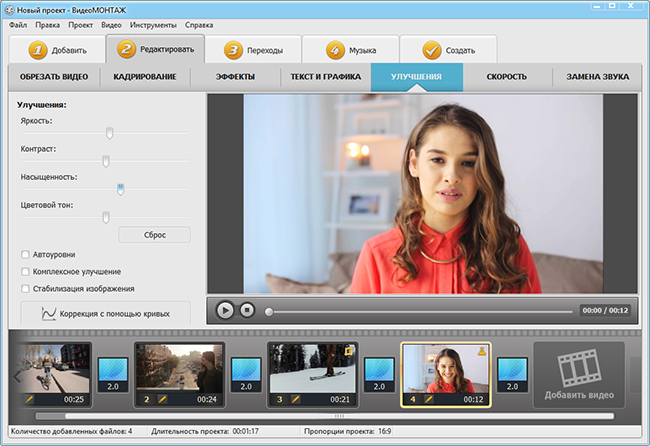
Улучшайте качество видео за пару кликов мыши
После такой первичной обработки в go pro в редакторе проект уже приобретёт приятный вид. Но это далеко не все возможности, которые будут доступны вам после установки ПО на компьютер.
Как ускорить и замедлить картинку
Нередко бывает так, что видео с го про имеет скучные моменты, подлежащие быстрой промотке, либо такие, на которых нужно отдельно акцентировать внимание. Сделать это тоже можно в редакторе «ВидеоМОНТАЖ» без труда. Следуйте простой инструкции:
- Для ускорения или замедления определённого момента записи его следует сначала вырезать. В редактировании найдите раздел «Обрезать» и, передвигая чёрные ползунки, выделите нужный вам отрезок.
- Перейдите во вкладку «Скорость». Выберите готовый пресет, замедлив воспроизведение (максимум в четыре раза) или ускорив (максимум в три раза). Также вы можете выполнить более гибкую настройку вручную: просто выставьте нужные настройки на специальной шкале самостоятельно.
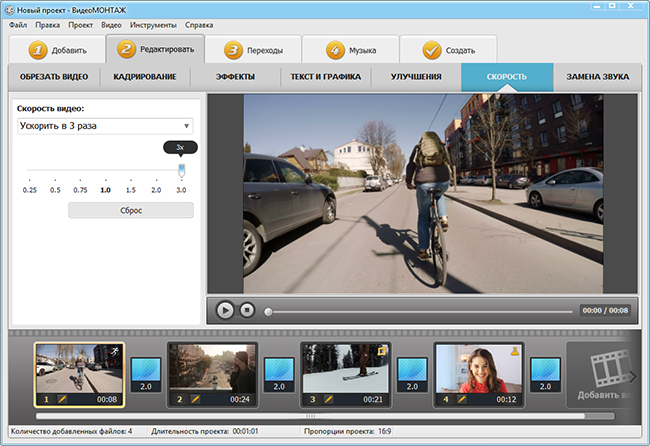
Ускоряйте или замедляйте видео
Как подчеркнуть атмосферу: текст, эффекты, музыка
В программе для монтажа видео есть возможность при обработке видео с экшн камеры вставить в него новые элементы: стикеры, фотографии, надписи, логотипы и т.д. Остро нуждаются в таком функционале серьезные проекты: авторские фильмы, клипы, мастер-классы. Добавить элементы можно во вкладке «Текст и графика».

Добавляйте поверх видео надписи и логотипы
Хотите изменить атмосферу видеоряда? Примените фильтры! Во вкладке «Редактировать» найдите «Эффекты». Выберите один из готовых пресетов, либо настройте всё вручную. Дополнительно можно скачать специальные световые эффекты с сайта разработчика. Благодаря подобной постобработке изображение приобретет необходимое настроение, а зрители точно поймут вашу задумку.
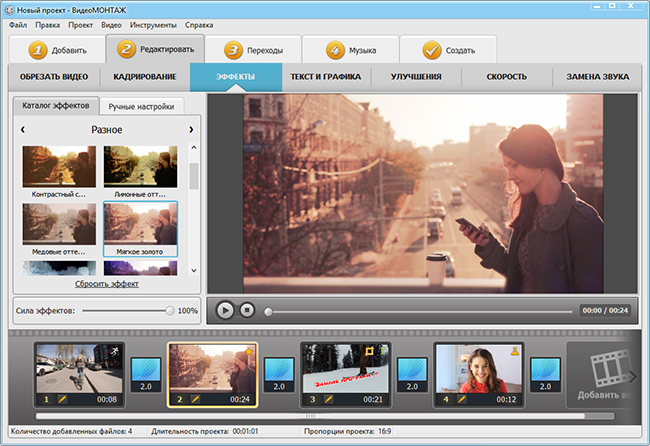
Применяйте эффекты и преображайте видео
Обязательно поставьте на задний план какую-нибудь композицию, чтобы фрагменты воспринимались как единое целое. Для этого перейдите в раздел «Музыка». Тут вы увидите панель с настройками аудиофайлов. Вы можете полностью заменить звук или наложить фоновый трек, установив для него оптимальный уровень громкости.
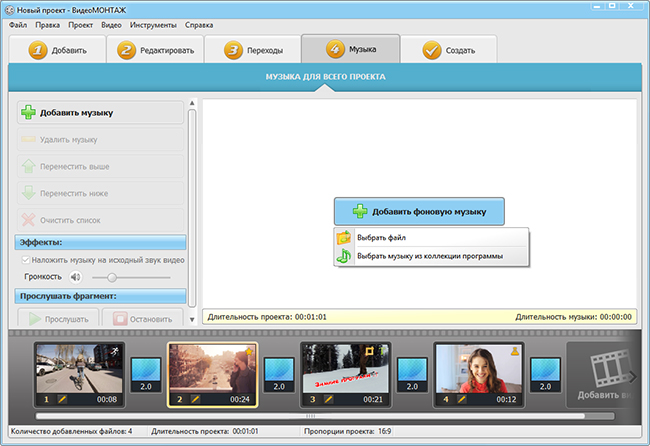
Добавляйте на фон музыкальные композиции
Быстрая нарезка ролика на несколько
Запись с го про требуется разделить на части? На помощь нам приходит ещё один инструмент редактора под названием «Нарезка видео». Воспользоваться им можно на начальной странице приложения:
- Сначала выберите материал, который нужно преобразовать.
- Теперь с помощью чёрных ползунков выделите нужный отрезок и нажмите «Новый фрагмент». Разделите таким образом дорожку на необходимые вам кусочки, а после нажмите «Сохранить». Программа создаст ряд отдельных файлов, которые будут соответствовать каждому выделенному куску.
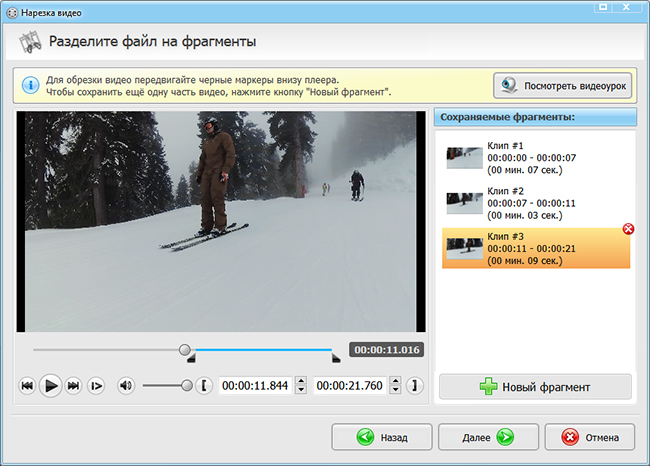
Удаляйте лишние сцены и делите ролики на части
Добавление изображения с вебки
После съемки на гоу про часто надо добавить в видео короткие фрагменты, в которых будут прокомментированы происходящие события. В редакторе «ВидеоМОНТАЖ» вы легко справитесь и с этим.
Для начала нужно снять клипы с веб-камеры: расскажите в них все, что посчитаете нужным. Сделать это можно прямо в приложении для монтажа записей с go pro: на начальном экране выберите функцию «Веб-камера». Важно сразу же поставить высокое разрешение для будущей записи. Далее включите камеру и запустите съёмку. Когда все будет готово — сохраните результат. Получившиеся отрезки перетащите в нужные места проекта. Чтобы разные куски органично сменяли друг друга на экране, обязательно установите между ними переходы. В каталоге вы найдете более 30 оригинальных вариантов анимации.
Хромакей
С помощью «Хромакея» можно запросто изменить задний план. Для этого запишите ролик на однотонном синем или зеленом фоне. Также с помощью этого инструмента можно добавить различные компьютерные эффекты, как в фильмах: огонь, птиц или животных и т.д Работа с инструментом организована очень просто. Вам нужно добавить видео с одноцветной подложкой, а затем загрузить материал, который заменит ненужный задник. Укажите цвет, являющийся фоновым. Программа удалит его. Вам останется только сохранить результат.
Меняйте фон в видео за пару секунд
ТОП-5 советов по съёмке видео на go pro
Сэкономьте время и силы! Перед съемкой изучите основные правила записи с помощью го про, чтобы получить изначально качественный видеоряд. Давайте рассмотрим их подробнее!
- Правильно зафиксируйте камеру
- Запись аудио
- Смена ракурса
- Подготовка фокуса
- Зарядка аккумуляторов
Ни один редактор для go pro не сможет полностью устранить покачивания и тряску, поэтому заранее стоит задуматься над креплением для экш-камеры. Для этого можно купить уже готовый шлем с креплением или присоски, на которые можно будет прикрепить камеру.
Не стоит переоценивать встроенный в go pro микрофон, ведь с него редко получается качественный аудиоряд. Для приятного звука стоит приобрести отдельную петличку, на которую будет записываться вся необходимая аудиоинформация. Далее останется только свести видео и звук в редакторе.
Для получения интересного видеоряда стоит регулярно менять ракурс. Обратите внимание, что фрагменты не должны быть слишком длинными, иначе зрителю быстро наскучит ваша работа. Помните, что вам потом делать обработку видео с экшн камеры, а значит и видеоряд должен быть занимательным и активным.
Неправильный фокус приведёт к размытию видео с гоу про, который не сможет устранить ни одна программа. Заранее определите, как будет происходить движение, чтобы настроить фокус камеры, которая будет следить за этим самым объектом. В результате получится качественный и четкий видеоряд.
Иногда девайс отключается прямо во время съёмки. Это приводит к потере хороших кадров, а иногда даже всего видеоролика. Именно поэтому предварительно обязательно зарядите аккумулятор на все 100 процентов. Также неплохо будет прихватить на место съемки парочку запасных источников энергии.
Подведем итоги! Благодаря программе для монтажа видео с экшн камеры можно значительно повысить качество своих творений. Опробуйте все возможности видеоредактора «ВидеоМОНТАЖ» уже сегодня! Скачать программу вы можете абсолютно бесплатно с нашего сайта уже сейчас.
В возрасте 38 лет Ник Вудмен обладал достаточно крупным денежным состоянием — 1,3 млрд долларов, настоящий рекорд для человека его возраста. А ведь в начале 2000-х он запирался в своей спальне и, вооружившись швейной машинкой своей матери, собственноручно шил первые прототипы креплений для камеры, которой было суждено стать мировым стандартом в области записи экстремальных видеороликов. Да-да, именно так начиналась история компании GoPro.
Вудмен родился в весьма состоятельной семье, и был самым младшим из четырех братьев. Он рос в городке Атертон в Силиконовой долине солнечной Калифорнии. С раннего детства он был весьма независимым и, вместе с тем, жизнерадостным ребенком. «С его лица не сходила беззаботная или озорная улыбка. Она могла означать либо «да, я счастлив», либо «да, я счастлив и что-то замышляю» – вспоминает бывший бейсбольный тренер и учитель истории Крейг Шуф.
Спорт интересовал Ника гораздо больше, чем учеба. Окончив школу с невысоким средним баллом, он решил поступить в университет Сан-Диего в Калифорнии. Это место было выбрано не просто так: рядом было побережье, и Вудмен мог вне учебы заниматься своим любимым увлечением – сёрфингом. Родители не одобряли его выбора, но сам Ник уверен, что именно это предопределило его дальнейший успех.
К 2001 году Вудман имел опыт двух неудавшихся проектов. Сначала Ник создал онлайн-магазин EmpowerAll.com, но довольно скоро потерял интерес к проекту. В 1999 году он запустил игровую платформу Funbug, рухнувшую вместе с другими доткомами – коммерческими интернет-сайтами – в кризисе 2000-2001 года. Проект унес $3,9 млн. привлеченных им инвестиций. «Я серьезно задумался: действительно ли мои идеи настолько хороши? Может быть, я просто не умею заниматься такими вещами?» – вспоминает сам Ник.
Чтобы развеяться и набраться сил Вудмен с небольшой компанией отправляется сперва в Австралию, затем в Индонезию, чтобы покататься на сёрфе. Именно там Ник, с помощью ремня и резинки, впервые пробует прикрепить одноразовый фотоаппарат Kodak на руку, чтобы получить возможность делать эффектные кадры прямо в воде. Первые испытания не были успешными: крепление не отличалось удобством и надежностью, а камера не была приспособлена к контакту с морской водой. Но в Калифорнию Ник возвращался, окрыленный новой идеей. Он был полон решимости добиться успеха.
В основе задумки Вудмена лег концепт о том, что сёрфингисты нередко хотят запечатлеть свои достижения на фото- и видеокамеры. Сам он неоднократно думал о том, что хочет поделиться с другими своими ощущениями, этим приливом адреналина, когда ты скользишь в огромной водяной трубе, смыкающейся прямо у тебя за спиной, и ты так близко, что можешь коснуться воды рукой. Но получить такие кадры могли только профессиональные спортсмены, у которых была возможность нанять дорогую аппаратуру и команду профессиональных операторов для съемки. Стремление снимать как настоящий профи стало основой будущего бренда, дав ему соответствующее название – GoPro, от английского «to go pro», т.е. «стать профессионалом».
Продав купленную перед отъездом из Индонезии партию бус, Вудмен получил небольшой стартовый капитал и, отгородившись от окружающих, заперся в своей спальне, где без отдыха работал над новым проектом – браслетами-креплениями для камер. Он твердо решил, что это его последняя попытка начать свое дело. Если через 4 года он не сможет добиться успеха, то оставит мысли о предпринимательстве и устроится на обычную работу. Ник был настолько захвачен новым делом, что во время работы над проектом носил туристическую питьевую систему, наполненную водой вперемешку с энергетическим напитком, чтобы лишний раз не ходить на кухню и не отвлекаться от работы.
Первоначально Вудмен хотел создать просто крепления для камер, но эксперименты показали, что для успеха необходимо также сделать водонепроницаемый кейс, а еще лучше – собственную камеру. Ник решил найти недорогой аппарат, доработать его, сделать водонепроницаемый чехол и продавать под собственным брендом. После долгих поисков он остановился на маленькой китайской компании Hotax, производящей аналоговые 35 миллиметровые камеры. Ее продукцию достаточно активно вытесняли с рынка цифровые технологи. При оптовой закупке цена одной камеры была чуть выше $3. Ник, не имея никаких четких гарантий, договорился с Hotax о пробной партии продукции и перевел на счет компании $5000. Так как Вудмен не обладал навыками 3D моделирования, он отправил им по почте склеенный им собственноручно прототип пластикового корпуса камеры. Сам он признается, что был готов к тому, что вовсе не получит ответа. Однако его ожидания оправдались, и спустя несколько месяцев он уже получил трехмерные образцы. И вот в 2004 году на Action Sports Retailer Show впервые была продемонстрирована камера GoPro Hero. Там же Вудмен подписал контракт на поставку первых 100 камер. Дело пошло в гору, и за год компания, состоящая на тот момент из Ника Вудмена и его друга Нила Дана, заработала доход в $350 000.
Следующий виток в разработке произошел, когда Вудмен, увлекшийся на тот момент гонками, попробовал закрепить GoPro на раме автомобиля. Это привело его к мысли, что камера должна крепиться не только на запястье, а вообще где угодно и использоваться не только сёрфингистами, но любыми поклонниками экстремального спорта. Данное решение помогло компании изменить курс, сделав ее в будущем самым известным производителем спортивных камер.
В 2006 году GoPro выпустила камеру Digital Hero, способную вести запись на цифровой носитель. Событие очень удачно совпало с покупкой компанией Google малоизвестного на тот момент сайта YouTube. Возможность самостоятельно запечатлеть свои достижения и поделиться ими со зрителями по всему миру позволила GoPro прочно завоевать рынок спортивных камер. Теперь каждый спортсмен имел право на свою минуту славы.
«Наша цель — прославить вдохновенных безумцев со всего света, которые творят невероятные вещи» – говорит Вудмен о своей компании. Пожалуй, Ник лучше всех чувствует идею GoPro и знает, как должен развиваться его бренд. Он до сих пор устраивает ежемесячные экстремальные сёрф-туры, за что получил прозвище «сумасшедший миллионер». И останавливаться он явно не собирается: «Когда мне приходится принимать серьезные решения, я представляю себе, что мне 90 лет и я смотрю назад на свою жизнь. В этот момент всегда становится легко принимать решения, ведь единственное, о чем потом будешь жалеть,— что струсил».
Пожарный Кори Каланик спас котёнка, рекламный ролик GoPro
20 миллионов просмотров
Келли МакГарри, прыжок через каньон на велосипеде
17 миллионов просмотров
Камера GoPro выпала из самолета, рекламный ролик GoPro
14 миллионов просмотров
Феликс Баумгартнер, прыжок из стратосферы
13,5 миллионов просмотров
Несколько трюков в исполнении скейтбордиста Энди Мака
11 миллионов просмотров
Лыжник Матиас Джерад снял свой экстремальный прыжок в горах во время схода лавины
5,7 миллиона просмотров
Путешествие на горных велосипедах по Перу
3 миллиона просмотров
Трюки экстремального лыжника Джеми Пьера
3 миллиона просмотров
Прыжок с башни нового Всемирного торгового центра в Нью-Йорке
3 миллиона просмотров
Лыжник, собиравшийся снять свой прокат, в итоге запечатлел собственное падение с обрыва
2,8 миллиона просмотров
Прогулка руфера Джеймса Кингстона по крыше высотного здания в Саутгемптоне, Великобритания
2,5 миллиона просмотров
Нил Амонсон и его вингсьют-отряд в Норвегии
2,1 миллиона просмотров
Экстремальный прокат в рамках Red Bull Rampage 2012
1,8 миллиона просмотров
Норвежский «летающий лыжник» Андерс Якобсен и его прыжок с трамплина
1 миллион просмотров
Прыжок в озеро на велосипеде
1 миллион просмотров
Прыжок между зданиями в Чикаго
900 тысяч просмотров
Анонимный скалолаз без оборудования в горах Колорадо запечатлел несколько секунд своего подъема и последовавшее падение
420 тысяч просмотров
Парашютист и бейсджампер Маршалл Миллер пролетел сквозь каньон в горах Аризоны
310 тысяч просмотров
Полёт пеликана, спасённого людьми после шторма
53 тысячи просмотров
Незадолго до полёта пеликана при помощи GoPro также сняли полёт орла, прикрепив камеру к его спине.
Саночник Эйден Келли из США снял свой проезд по олимпийской трассе в Сочи
2 тысячи просмотров